电脑桌面怎么设置便签 电脑桌面便签添加方法
作为一款记事工具,便签因为其简单便捷易操作的特点,收获了很多用户。尤其对于在职场上的打工人来说,很多时候便签是他们离不开的工具。那对于使用windows系统电脑的职场人来说,电脑桌面怎么设置便签,电脑桌面便签添加方法是什么呢?
以Win10为例,点击屏幕左下角的开始菜单,或者用键盘按下Win快捷键,打开开始菜单栏,可在B开头的应用中找到“便笺”,也可以直接输入“便笺”快速找到便签应用,打开便笺列表,新增笔记内容,将便签添加在桌面上。
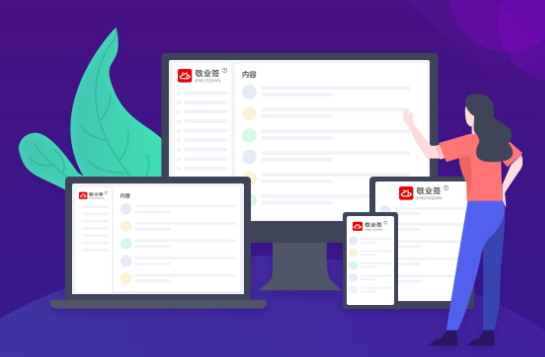
在开始菜单中,还能找到并点击“Microsoft Store”打开微软商店,搜索其他好用的桌面便签软件安装使用。比如敬业签,就是一款很不错的桌面便签软件。它支持多设备同步使用,在Windows电脑端记录的便签内容,可在安卓(鸿蒙)手机、iPhone苹果手机及iPad等其他端共享查看。
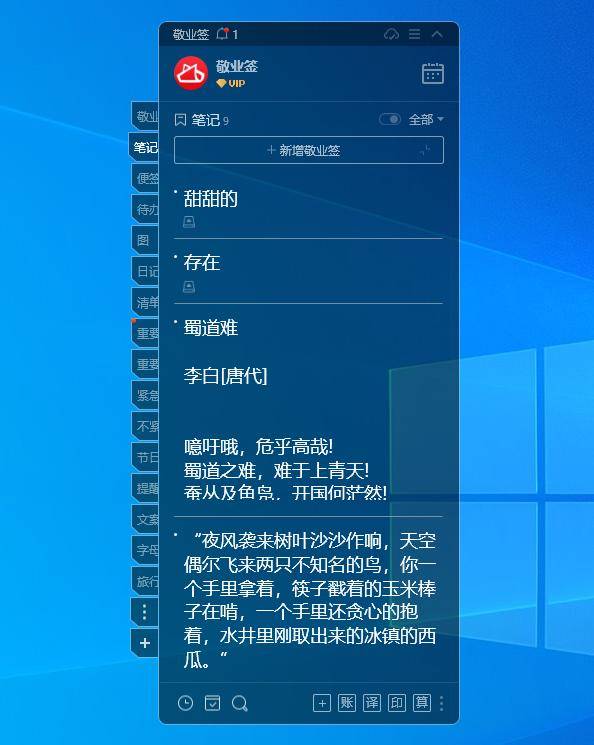
在微软商店安装敬业签后,可在桌面上打开这款便签软件,注册登录账号,进入主界面,在桌面上使用便签功能。点击主界面左上角的头像,在系统设置里找到基本设置,还能开启桌面嵌入,让便签一直显示在电脑桌面上,便于一键返回桌面时快速查看便签内容。
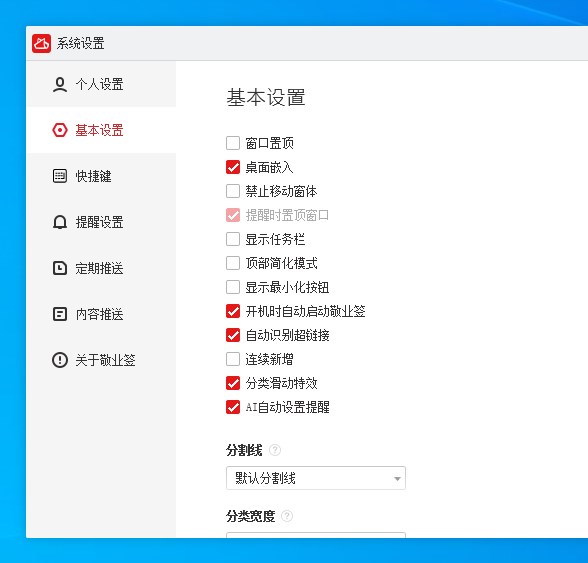
而且,这款电脑桌面便签软件的功能也很多样,即可使用文字、图片、视频及音频等方式添加便签内容资料;也能设置不同类型的时间提醒,到期后准时发送提醒通知消息。敬业签还具备完成、时间轴、搜索、锁屏加密及日历等各种功能,快来添加体验吧!
最新发布
相关内容
-
 哪个待办事项软件更好用?求分享推荐
哪个待办事项软件更好用?求分享推荐
发布时间:2022-08-13 类型:新闻动态 -
 办公记笔记软件有哪些?这一款能用到
办公记笔记软件有哪些?这一款能用到
发布时间:2022-08-09 类型:新闻动态 -
 很方便的备忘录工具有什么
很方便的备忘录工具有什么
发布时间:2022-08-09 类型:新闻动态 -
 闹钟怎么设置提示或提醒做什么事
闹钟怎么设置提示或提醒做什么事
发布时间:2022-08-09 类型:新闻动态 -
 闹钟怎么设置每月几号提醒?
闹钟怎么设置每月几号提醒?
发布时间:2022-08-09 类型:新闻动态
推荐
-

-

-

- 哪款桌面便签更加好用?电脑桌面上的好用便签 机阿里山可见度立刻发射机独立开发了解ask等级分类
- 手机提醒信息如何添加照片?怎样在提醒闹钟中添加照片 机阿里山可见度立刻发射机独立开发了解ask等级分类
- 手机备忘录如何导出到电脑里?支持数据导出的备忘录推荐 机阿里山可见度立刻发射机独立开发了解ask等级分类
- 电脑上能弹窗提醒的软件叫什么?如何在桌面设置电脑提醒事项 机阿里山可见度立刻发射机独立开发了解ask等级分类
- 外勤人员应该用哪款提醒软件?能精确提醒工作的软件app 机阿里山可见度立刻发射机独立开发了解ask等级分类
- 如何在电脑桌面设置Ai问答助手?支持互动的桌面便签 机阿里山可见度立刻发射机独立开发了解ask等级分类
- 能给自己制定学习计划软件叫什么?计划待办类软件推荐 机阿里山可见度立刻发射机独立开发了解ask等级分类
热点
标签











